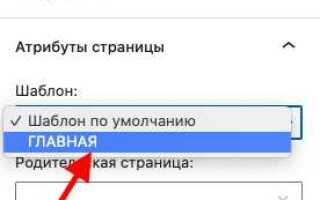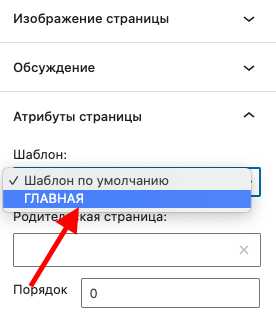
Редактирование главной страницы сайта на WordPress с помощью Elementor позволяет управлять структурой, контентом и визуальными элементами без необходимости писать код. Этот конструктор работает на основе drag-and-drop-интерфейса и предоставляет доступ к множеству виджетов, таких как заголовки, изображения, иконки, формы и блоки с динамическими данными.
Чтобы начать редактирование, необходимо перейти в раздел «Страницы» в административной панели WordPress и выбрать страницу, установленную в качестве главной в настройках отображения. После этого клик по кнопке «Редактировать в Elementor» откроет визуальный редактор. Важно убедиться, что тема поддерживает полную ширину и отключает стандартные отступы – это можно настроить в свойствах страницы или через параметры шаблона в Elementor.
Работая с Elementor, можно использовать готовые секции или создавать собственные. Для оптимизации главной страницы следует избегать перегруженности: не более 3–4 секций на первом экране, лаконичные заголовки, один основной призыв к действию. В каждой секции рекомендуется применять адаптивную настройку, чтобы контент корректно отображался на мобильных устройствах – для этого предусмотрен отдельный режим редактирования под разные экраны.
Чтобы ускорить загрузку страницы, рекомендуется использовать встроенную функцию Lazy Load для изображений и ограничивать количество анимаций. Также важно регулярно проверять производительность страницы с помощью инструментов Google PageSpeed или GTmetrix и при необходимости оптимизировать CSS и JavaScript через настройки Elementor или подключённые плагины, такие как WP Rocket.
Как найти и открыть главную страницу для редактирования в Elementor
Перейдите в административную панель WordPress. В левом меню откройте раздел «Страницы» и выберите «Все страницы».
Найдите страницу, помеченную как главная. Если не указано явно, перейдите в «Настройки» → «Чтение» и посмотрите, какая страница установлена в поле «Главная страница».
Вернитесь в список страниц и наведите курсор на нужную. Появятся дополнительные ссылки под названием страницы. Нажмите «Изменить в Elementor».
Если кнопка отсутствует, убедитесь, что тип записи поддерживает Elementor. Для этого перейдите в «Elementor» → «Настройки» и проверьте, включена ли поддержка для страниц.
После запуска редактора вы окажетесь в визуальном интерфейсе Elementor, где можно приступать к редактированию содержимого главной страницы.
Выбор и замена шаблона главной страницы в Elementor

Нажмите Редактировать с Elementor. В открывшемся интерфейсе кликните по иконке папки в области редактирования – откроется библиотека шаблонов Elementor. Здесь доступны бесплатные и премиальные шаблоны. Используйте фильтры, чтобы сузить поиск по категории «Homepage».
Перед вставкой нового шаблона убедитесь, что текущий контент не содержит важных данных – вставка перезапишет содержимое страницы. Для сохранения – экспортируйте текущий макет через иконку с тремя точками → Сохранить как шаблон.
Выбрав шаблон, нажмите Вставить. При появлении запроса на подключение к Elementor Library – авторизуйтесь с учётной записью Elementor. После вставки отредактируйте элементы: замените логотип, заголовки, изображения, привяжите кнопки к нужным страницам.
Завершив редактирование, нажмите Обновить, чтобы сохранить изменения. Проверьте отображение на фронтенде. Если что-то нарушилось – можно восстановить предыдущую версию через Историю изменений в нижней панели Elementor.
Редактирование текста и заголовков на главной странице
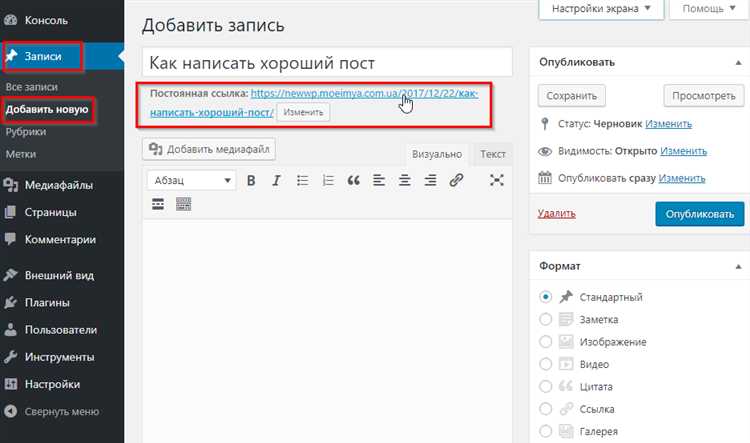
Откройте главную страницу сайта в режиме редактирования Elementor. Наведите курсор на нужный текстовый блок и нажмите на иконку карандаша. В левой панели откроется редактор содержимого.
Для заголовков используйте виджет «Заголовок». Убедитесь, что выбран правильный тег (например, H1 только один раз на странице – обычно для основного заголовка). Теги H2–H4 применяйте для структурирования подзаголовков. Избегайте использования заголовков только ради оформления – они должны соответствовать смысловой иерархии.
Редактирование текста происходит в текстовом редакторе слева. Вводите содержимое вручную или вставляйте его без форматирования через комбинацию Ctrl+Shift+V, чтобы избежать переноса лишнего HTML-кода.
При необходимости добавьте внутренние ссылки через иконку цепочки. Не вставляйте «голые» URL – используйте осмысленные якорные фразы. Убедитесь, что тексты читаемы, не перегружены ключевыми словами и содержат максимум полезной информации.
Для мультиязычных сайтов убедитесь, что редактируется нужная языковая версия, выбрав соответствующий язык в админ-панели или через переключатель языка в Elementor, если установлен плагин типа WPML или Polylang.
По завершении редактирования нажмите «Обновить» в нижней части панели, чтобы сохранить изменения. Проверьте результат на опубликованной версии сайта, очистив кэш, если используется плагин кеширования.
Замена и настройка изображений и фоновых блоков
Для замены изображения в Elementor:
- Выберите нужный виджет (например, «Изображение» или «Внутренний раздел»).
- В панели слева кликните по превью текущего изображения.
- Загрузите новое изображение или выберите из библиотеки.
- Установите параметры: размер (например, «Полный»), выравнивание, подпись, alt-текст.
Чтобы изменить фон секции или колонки:
- Выделите нужную секцию или колонку.
- Перейдите во вкладку «Стиль».
- В блоке «Фон» выберите тип: «Классический», «Градиент» или «Видео».
- При выборе «Классический» загрузите изображение и настройте:
- Положение (например, «Центр Центр»).
- Повтор (чаще «Не повторять»).
- Размер («Покрыть» для заполнения области).
- Фиксацию (для эффекта параллакса используйте «Закреплённый»).
Рекомендации:
- Используйте изображения в формате WebP для оптимизации загрузки.
- Следите за адаптивностью: проверьте, как изображения отображаются на планшетах и мобильных устройствах.
- Для мобильной версии используйте отдельные фоны в настройках адаптивности.
- Избегайте фонов с текстом, если на них размещён текстовый контент.
- Минимальный рекомендуемый размер фонового изображения – 1920×1080 px при сжатии до 200–300 КБ.
Работа с виджетами: добавление, перемещение, удаление
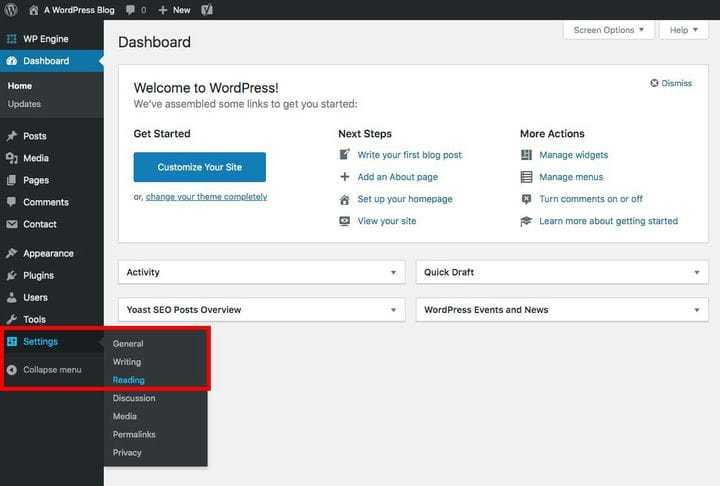
- Добавление: открой панель элементов (левая колонка), найди нужный виджет через поиск или вручную. Зажми и перетащи его в нужную секцию страницы. Размещение возможно как в пустую колонку, так и между уже существующими виджетами. Например, чтобы вставить кнопку, перетащи виджет «Кнопка» в нужное место, затем настрой текст, ссылку и выравнивание.
- Перемещение: наведись на нужный виджет, появится синяя рамка и иконка с шестью точками сверху. Зажми её и перетащи виджет в новое место. Перемещать можно как внутри одной секции, так и между различными секциями или колонками. Учитывай отступы – при неправильном размещении могут появиться лишние пробелы, которые нужно корректировать через вкладку «Расширенные» → «Отступы».
- Удаление: кликни правой кнопкой по виджету, выбери пункт «Удалить». Альтернативно – выдели элемент и нажми клавишу Delete. Удаление не влияет на остальные виджеты, но может изменить структуру колонки, если удалённый элемент был единственным содержимым. После удаления проверь адаптивность страницы на других устройствах.
Оптимизируй структуру: не размещай слишком много виджетов подряд без логической и визуальной группировки. Используй секции и внутренние колонки для упорядочивания. Это улучшит читаемость и облегчит дальнейшее редактирование.
Настройка адаптивности главной страницы под мобильные устройства
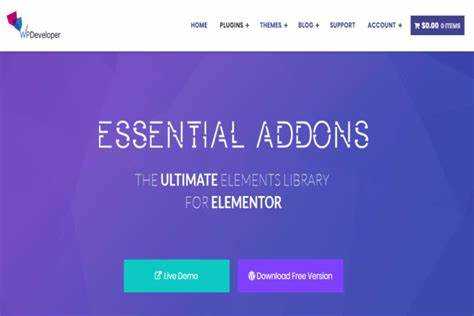
Для корректного отображения главной страницы на мобильных устройствах в Elementor необходимо использовать встроенные инструменты адаптивного дизайна. Перейдите в режим редактирования, затем внизу панели настроек переключитесь на просмотр для смартфона. Это позволит увидеть страницу в мобильном формате и оперативно выявить несоответствия.
Важно использовать процентные значения ширины блоков и отступов вместо фиксированных пикселей, чтобы элементы плавно подстраивались под разные разрешения. Для текста применяйте единицы измерения em или rem, что улучшит масштабируемость шрифтов.
Настройте видимость виджетов через функцию «Отобразить на устройствах», отключая тяжелые или громоздкие блоки на мобильных, чтобы ускорить загрузку и улучшить UX. Используйте опцию «Минимальная высота» для секций, чтобы избежать лишних пустот при сжатии экрана.
Особое внимание уделите кнопкам и интерактивным элементам: их размер должен быть не менее 44×44 пикселей для удобства касания. Между элементами обеспечьте достаточные отступы, чтобы избежать случайных нажатий.
Для изображений включите режим «Автоматическое масштабирование», чтобы картинки не выходили за границы экрана, а также используйте форматы WebP для снижения веса без потери качества.
Проверяйте адаптивность на реальных устройствах и в браузерах с эмуляцией различных экранов. При необходимости используйте кастомный CSS через Elementor для точечной настройки медиа-запросов и устранения проблем с позиционированием элементов.
Сохранение изменений и предварительный просмотр главной страницы
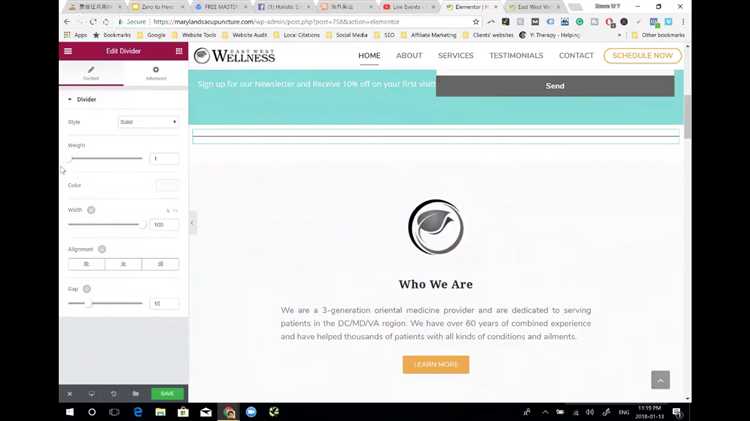
После внесения правок в Elementor обязательно нажмите кнопку Обновить в нижней панели редактора. Это сохраняет изменения напрямую в базу данных WordPress и делает их доступными на сайте. Если требуется временно сохранить прогресс без публикации, используйте функцию Сохранить как черновик или Сохранить изменения в режиме редактора, что позволяет продолжить работу позже без видимости изменений для посетителей.
Для проверки внесённых правок без выхода из редактора нажмите кнопку Предварительный просмотр. Elementor откроет новую вкладку с текущей версией страницы, отображая изменения в реальном времени на всех устройствах. Убедитесь, что адаптивные настройки для мобильных и планшетов работают корректно, переключаясь между режимами просмотра внизу панели.
Если обнаружены ошибки или несоответствия, вернитесь в редактор, исправьте их и повторите процесс сохранения. Для предотвращения потери данных рекомендуются периодические сохранения и использование функции автосохранения WordPress. В случае конфликтов с кэшированием, очистите кеш плагинов и браузера, чтобы изменения отображались корректно.
Как вернуть предыдущую версию главной страницы в Elementor

Elementor автоматически сохраняет версии страниц при каждом сохранении. Для возврата к предыдущей версии откройте главную страницу в редакторе Elementor и нажмите на иконку «История» в нижней панели слева.
В разделе «История» выберите вкладку «Ревизии». Здесь отображаются все сохранённые версии с точным временем изменения. Найдите нужную версию и нажмите «Восстановить» рядом с ней.
Если нужная версия отсутствует в «Истории» Elementor, проверьте, включено ли автоматическое сохранение в настройках WordPress. Дополнительно можно восстановить страницу через резервные копии базы данных или плагинов резервного копирования, если они настроены.
После восстановления обязательно обновите страницу и проверьте корректность отображения. Для предотвращения потери данных рекомендуется регулярно экспортировать шаблоны страниц через Elementor, используя функцию «Сохранить как шаблон».
Вопрос-ответ:
Как подключить Elementor для редактирования главной страницы в WordPress?
Чтобы начать работу с Elementor, сначала убедитесь, что этот плагин установлен и активирован на вашем сайте WordPress. Затем перейдите в раздел «Страницы», найдите главную страницу и нажмите кнопку «Редактировать в Elementor». После загрузки редактора вы сможете изменять содержимое страницы с помощью удобного визуального интерфейса.
Можно ли изменить структуру главной страницы через Elementor без навыков программирования?
Да, одна из сильных сторон Elementor — возможность создавать и менять структуру страницы с помощью drag-and-drop элементов. Вы можете добавлять блоки, колонки, текстовые и графические элементы, перемещать их и настраивать без необходимости писать код. Это значительно упрощает процесс создания уникального дизайна.
Какие основные типы блоков можно добавить на главную страницу с помощью Elementor?
В Elementor доступен широкий набор блоков: заголовки, текстовые параграфы, изображения, кнопки, видео, слайды, формы обратной связи, таблицы цен и многое другое. Также можно использовать виджеты для социальных сетей и интеграции с внешними сервисами. Это позволяет создать страницу с разнообразным и функциональным контентом.
Как сохранить изменения после редактирования главной страницы в Elementor и проверить результат на сайте?
После внесения всех необходимых изменений нажмите кнопку «Обновить» внизу панели редактора. Это сохранит все настройки и контент. Чтобы увидеть, как выглядит страница для посетителей, откройте сайт в новой вкладке браузера или нажмите кнопку «Просмотр страницы» в верхней части интерфейса WordPress.